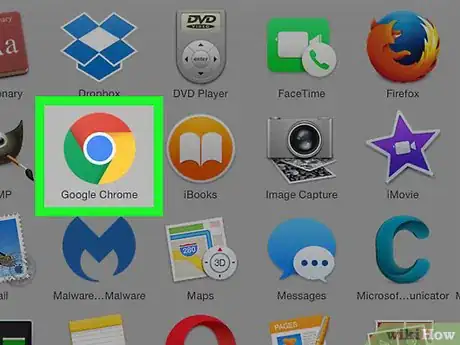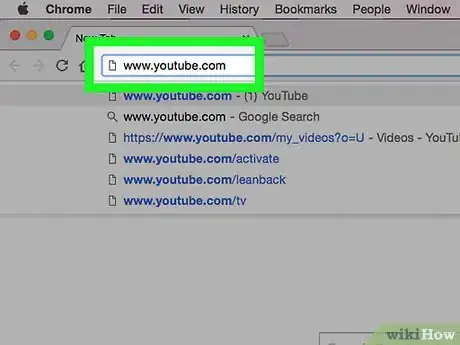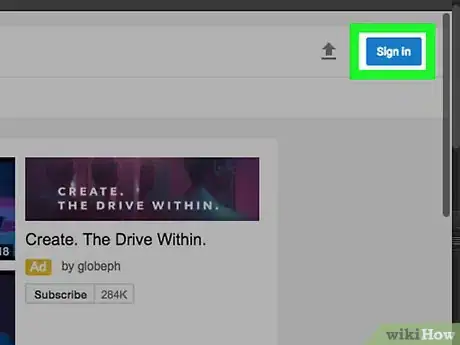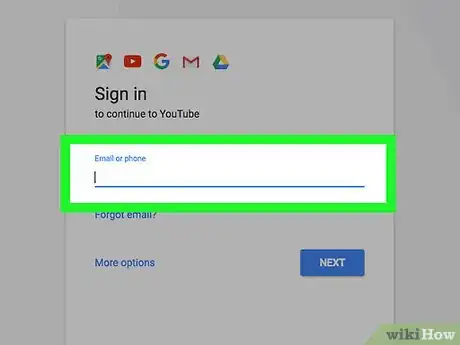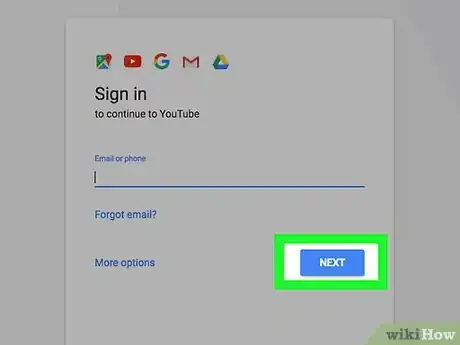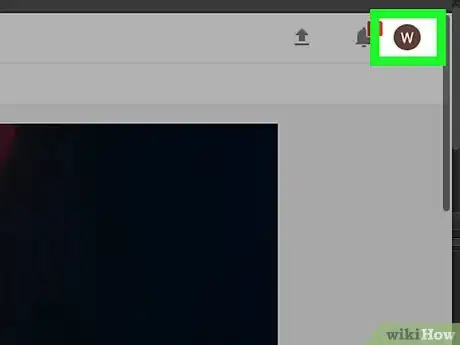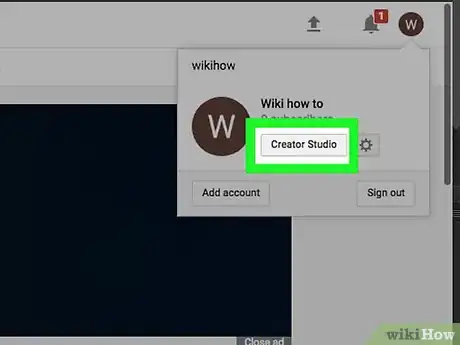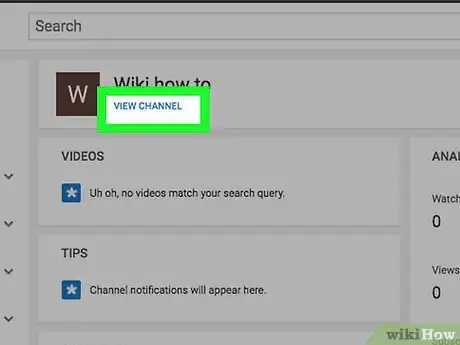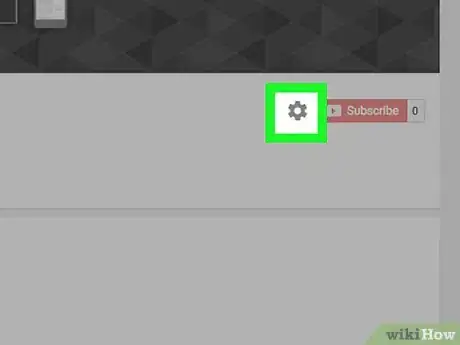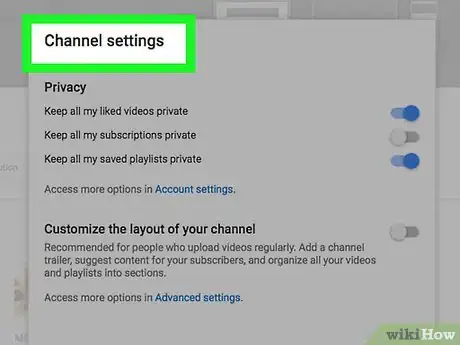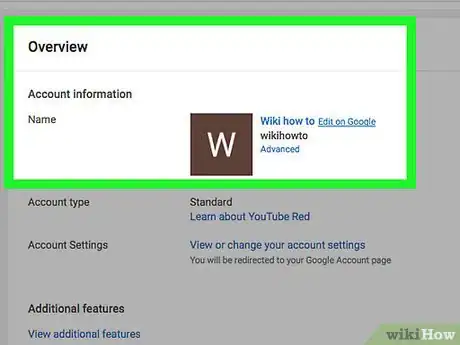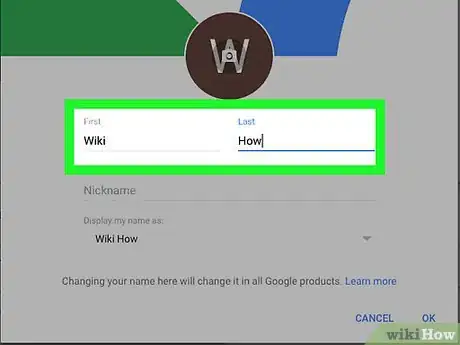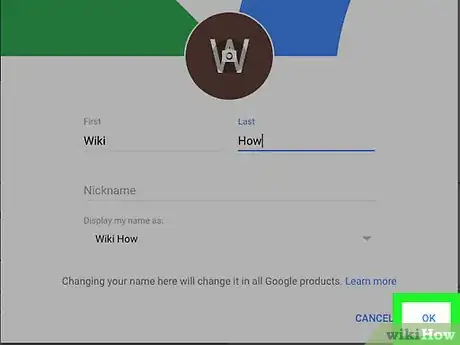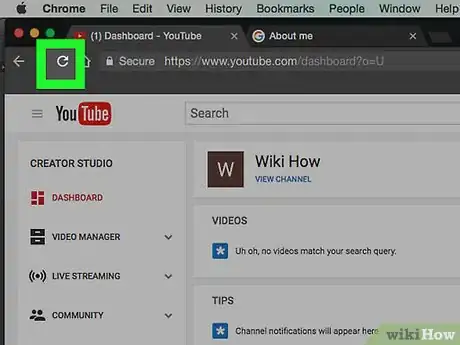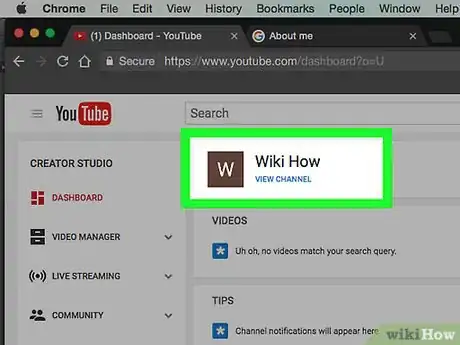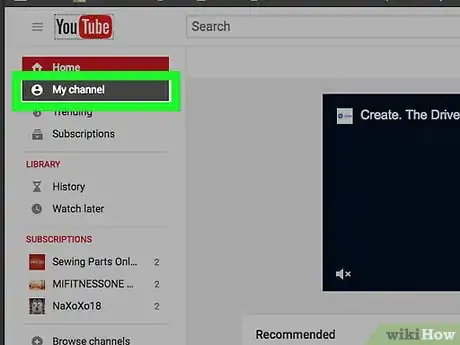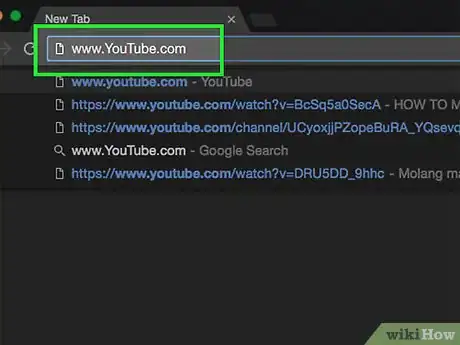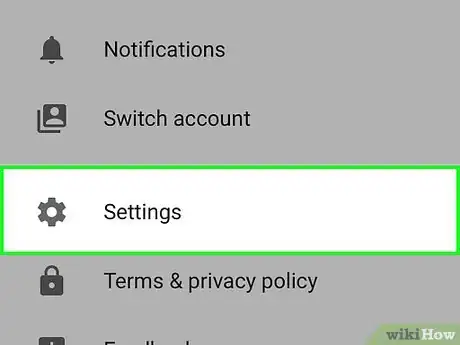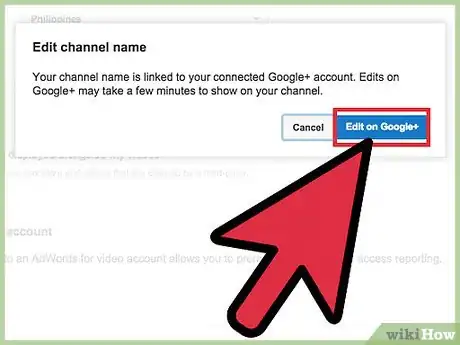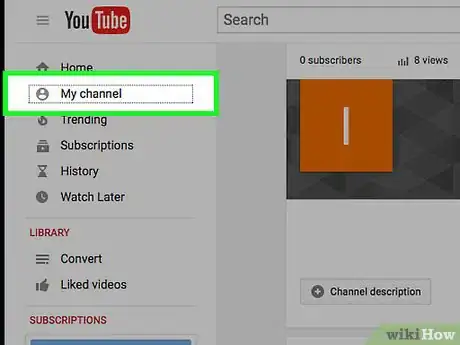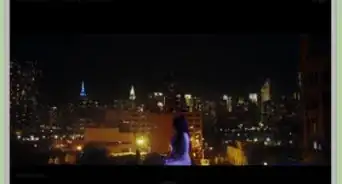X
wikiHow est un wiki, ce qui veut dire que de nombreux articles sont rédigés par plusieurs auteurs(es). Pour créer cet article, des auteur.e.s volontaires ont participé à l'édition et à l'amélioration.
Cet article a été consulté 10 850 fois.
Apprenez à changer le nom de votre chaine YouTube grâce à de simples astuces. Si vous ne disposez pas d’une chaine sur cette plateforme, veuillez lire l’article Comment créer une chaine YouTube.
Étapes
Méthode 1
Méthode 1 sur 2:Changer le nom de sa chaine
Méthode 1
-
1Ouvrez votre navigateur favori.
-
2Allez sur YouTube.com.
-
3Cliquez sur SE CONNECTER. Cette option se trouve dans le coin supérieur droit de la page.
-
4Entrez votre mot de passe et votre adresse électronique.
-
5Cliquez sur SUIVANT.
-
6Cliquez sur l'image miniature. Vous verrez cela dans le coin supérieur droit de la page.
-
7Cliquez sur le bouton Creator Studio.
-
8Cliquez ensuite sur le lien AFFICHER LA CHAINE.
-
9Cliquez sur PERSONNALISER LA CHAINE. Vous serez ainsi redirigé vers une page où vous devez cliquer sur l’icône de roue dentée qu’il y a à côté du bouton S’ABONNER.
-
10Cliquez sur Paramètres avancés. Cette option se trouve dans la fenêtre Paramètres de la chaine.
-
11Cliquez sur Modifier.
-
12Cliquez ensuite sur Modifier dans la fenêtre de dialogue.
-
13Modifiez le nom de la chaine selon votre choix.
-
14Cliquez sur OK lorsque vous avez terminé.
-
15Retournez sur votre page YouTube et actualisez-la.
-
16Constatez le changement du nom.
-
17Comprenez le processus. C’est donc de cette façon que vous pouvez changer le nom de votre chaine sur YouTube.Publicité
Méthode 2
Méthode 2 sur 2:Changer le nom de son compte de marque
Méthode 2
-
1Allez sur Youtube.com. Connectez-vous ensuite au compte de marque dont vous aimeriez changer le nom.
-
2Cliquez sur la photo de profil. Elle se trouve dans le coin supérieur droit de la page. Lorsque vous cliquez dessus, un menu déroulant s’affichera. Cliquez ensuite sur Paramètres.
-
3Cliquez sur le lien hypertexte Modifier.
- Vous trouverez cette option à droite des paramètres du nom.
-
4Changes le nom. Lorsque vous terminez, cliquez sur OK.
- Sachez qu’il faudra peut-être quelques minutes pour que le nouveau nom soit actualisé et affiché publiquement. Toutefois, si vous voyez le nouveau nom sur la page de votre profil Google, cela veut dire que la modification a été automatiquement effectuée.
Publicité
Conseils
- Si vous avez envie que votre nom d’utilisateur soit constitué d’un seul mot, utilisez un point (.) à la place du nom de famille.
Publicité
Références
- La vidéo How to Change YouTube Channel Name (comment changer le nom d’une chaine YouTube) qui est la source originale de l’article a été partagée avec la permission de l’auteur.
À propos de ce wikiHow
Publicité